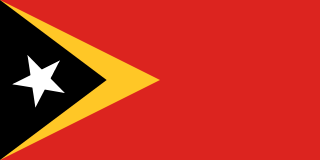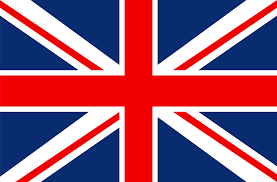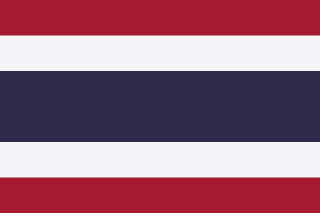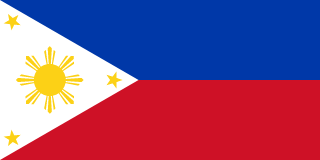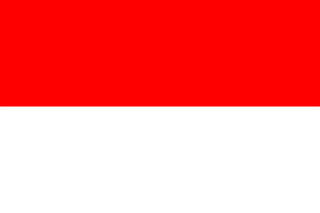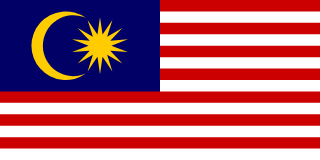Hakbang 1: I-download at I-install ang MetaTrader 4
- 1. Bisitahin ang website ng TMGM mula sa iyong Desktop.
- 2. Pumunta sa seksyong 'Mga Platform', at piliin ang 'MetaTrader 4'.
- 3. Mag-click sa pindutang 'I-download' upang simulan ang proseso ng pag-download.
- 4. Kapag kumpleto na ang pag-download, hanapin ang file sa iyong folder ng mga download at i-double click ito upang simulan ang proseso ng pag-install.
- 5. Sundin ang mga senyas upang i-install ang MT4 sa iyong Desktop.
Hakbang 2: Magbukas ng Trading Account
Sundin ang mga tagubilin sa ibaba:
- 1. Buksan ang MetaTrader 4 sa iyong Desktop.
- 2. Mag-navigate sa 'File' sa kaliwang sulok sa itaas, pagkatapos ay mag-click sa 'Buksan ang isang Account'.
- 3. Punan ang iyong personal na impormasyon at sumang-ayon sa mga tuntunin at kundisyon.
- 4. I-click ang 'Next' at piliin ang 'TMGM-Demo' o 'TMGM-Real' server, depende sa iyong kagustuhan.
- 5. Matatanggap mo ang iyong mga detalye sa pag-log in. Panatilihing ligtas ang mga ito, dahil kakailanganin mo sila sa tuwing mag-log in ka sa MT4.
Hakbang 3: Pag-log in sa iyong Account
- 1. Buksan ang MetaTrader 4 sa iyong Desktop.
- 2. Mag-click sa 'File', pagkatapos ay piliin ang 'Login to Trade Account'.
- 3. Ilagay ang iyong mga detalye sa pag-log in (ang mga natanggap mo sa nakaraang hakbang).
- 4. Tiyaking napili ang tamang server (TMGM-Demo o TMGM-Real).
- 5. I-click ang 'OK'. Naka-log in ka na ngayon sa iyong account.
Hakbang 4: I-navigate ang MT4 Interface
Ang interface ng MT4 ay nahahati sa ilang mga pangunahing lugar:
- 1. Market Watch : Dito, makikita mo ang isang listahan ng mga magagamit na instrumento sa pananalapi. Maaari kang mag-right click sa loob ng window na ito upang mag-order, magbukas ng chart, o tingnan ang detalye ng isang instrumento.
- 2. Navigator : Ipinapakita ng seksyong ito ang impormasyon ng iyong account at nagbibigay ng access sa mga indicator, script, at Expert Advisors.
- 3. Window ng Chart : Dito mo makikita ang mga real-time na chart ng presyo ng mga instrumentong pinansyal.
- 4. Terminal : Sa ibaba, ipinapakita ng seksyong ito ang iyong kasaysayan ng kalakalan, mga bukas na posisyon, at balanse ng account.
Hakbang 5: Paglalagay ng Trade
- 1. Piliin ang instrumento na gusto mong i-trade mula sa window ng 'Market Watch'.
- 2. Mag-right-click dito at piliin ang 'Bagong Order'.
- 3. Sa window ng 'New Order', piliin ang 'Uri' ng order (Market Execution o Pending Order).
- 4. Ilagay ang 'Volume' (laki ng iyong kalakalan).
- 5. Kung ninanais, itakda ang mga antas ng 'Stop Loss' at 'Take Profit'.
- 6. I-click ang 'Buy' o 'Sell' para ilagay ang iyong trade.
Pakitandaan na ang pangangalakal ay may mataas na antas ng panganib, at dapat kang makipagkalakalan lamang sa pera na kaya mong mawala. Kung kailangan mo ng karagdagang tulong o may anumang mga katanungan, mangyaring huwag mag-atubiling makipag-ugnayan sa customer service ng TMGM.